之前我通過百度經驗上的過程來安裝Ubuntu16,但是每次安裝的時候沒有什么問題,就是安裝好了Tools,也設置好了共享文件夾,但是在路徑:/mnt/hgfs 下每次都找不到共享文件夾。后來我研究了好久,應該是安裝的時候出了問題。下面是正確可行的安裝方法:
一、下載Ubuntu鏡像:
Ubuntu官網下載地址

二、創建虛擬機
打開VMware Workstation,點擊創建新的虛擬機
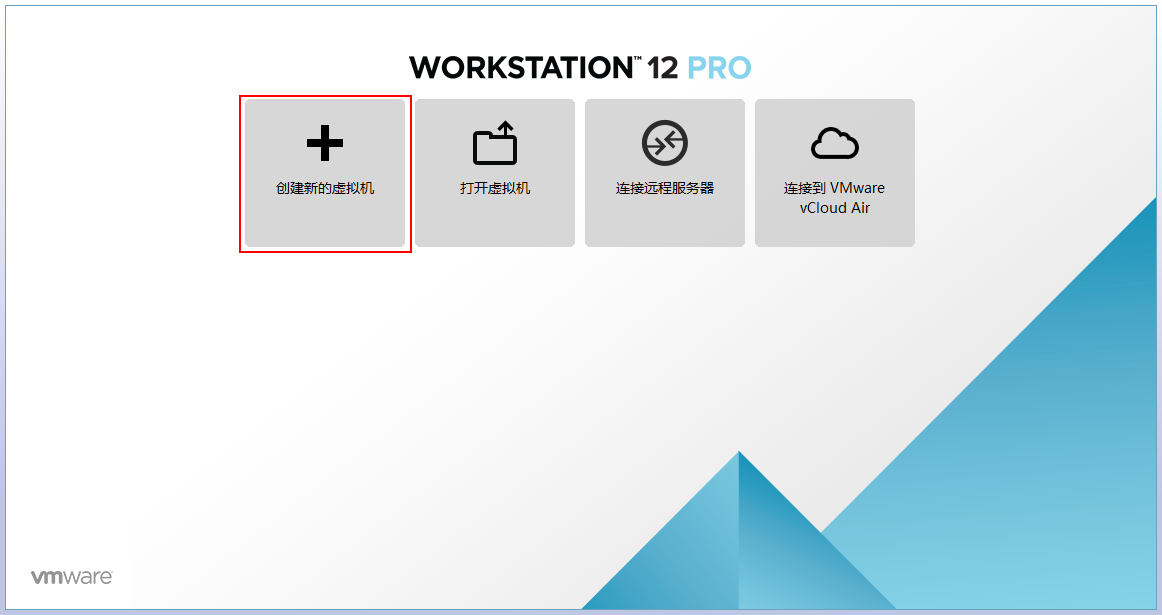
選擇自定義,點下一步,如下圖所示:
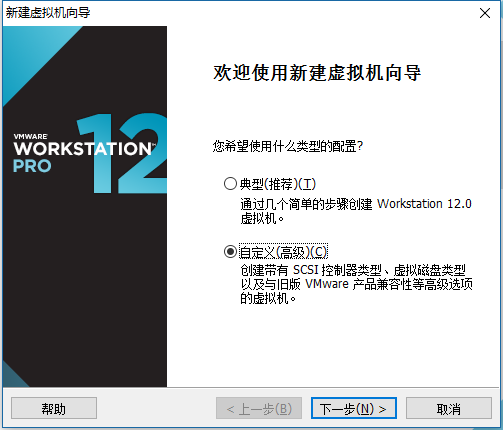
點下一步,如下圖所示:
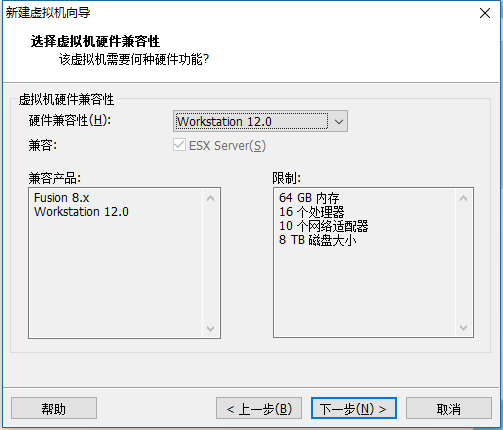
選擇稍后安裝操作系統,如下圖所示:
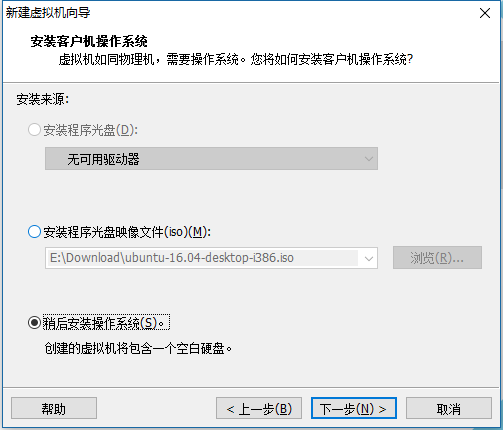
選擇Linux,這里我裝的64位的系統,所以選擇Ubuntu 64位,如下圖所示:
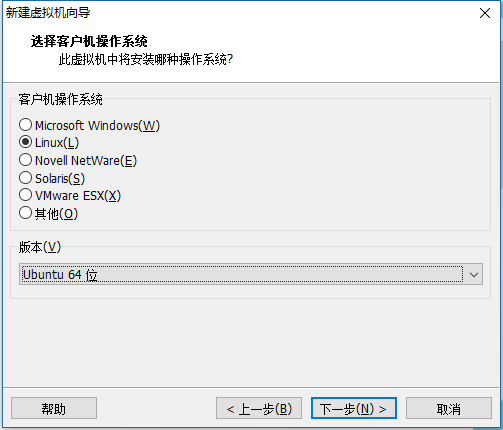
根據自己的要求選擇安裝路徑和名稱,如下圖所示:
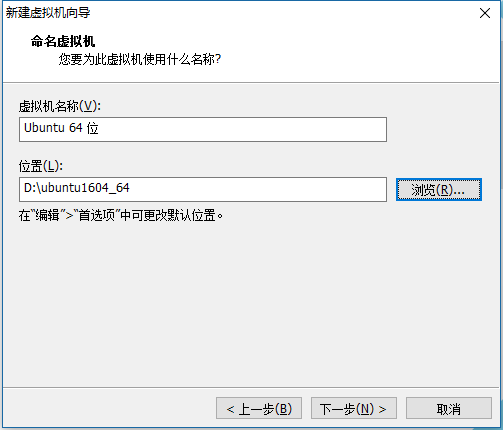
接下來的按默認就好,直到這一步,選擇使用橋接網絡,點下一步,如下圖所示:
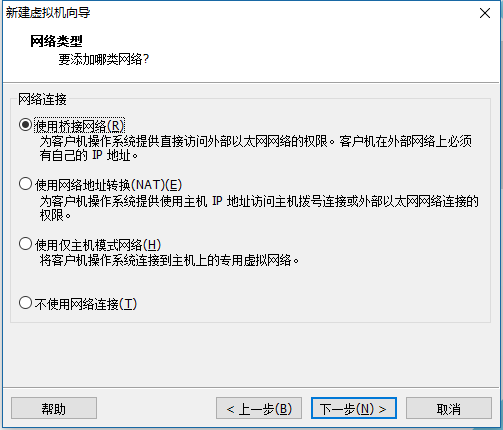
按默認選擇就可以,點下一步:
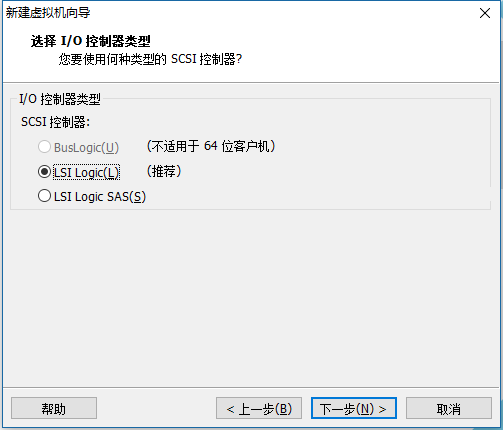
按默認選擇就可以,點下一步:
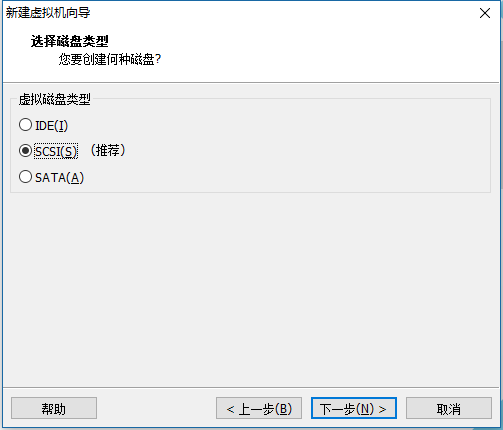
選擇創建新虛擬磁盤,點下一步:
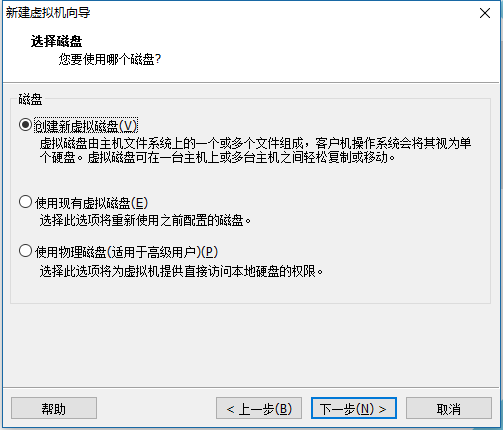
勾選立即分配和單文件選項:
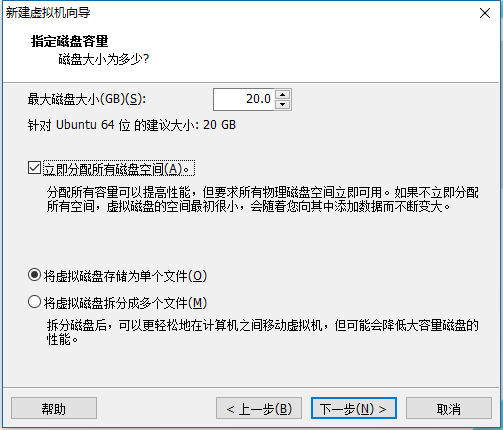
按默認選擇就可以,點下一步:
新聞熱點
疑難解答